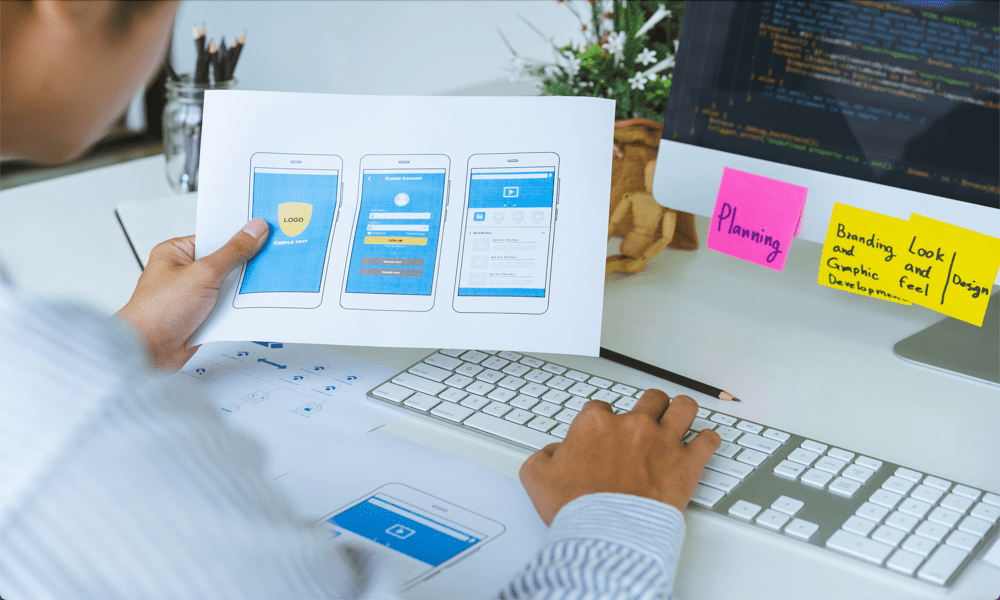एंड्रॉइड पर टेक्स्ट मैसेज कैसे शेड्यूल करें
Google संदेश गूगल नायक एंड्रॉयड / / March 29, 2021
पिछला नवीनीकरण

एंड्रॉइड पर एक टेक्स्ट मैसेज शेड्यूल करना Google के मैसेज ऐप की एक उपयोगी विशेषता है। और यह एक आसान बात है यहां देखें कि इसे कैसे करना है।
Google संदेश ऐप, जो आप Google Play Store से इंस्टॉल कर सकते हैं, एक सुविधा से भरा टेक्स्टिंग और एमएमएस ऐप है। यह Google Pixel-only ऐप के रूप में शुरू हुआ, लेकिन इसने अधिकांश एंड्रॉइड स्मार्टफ़ोन पर अपना रास्ता बना लिया है। संदेशों में भी एक वेब इंटरफ़ेस है, यदि आप बहुत अधिक पाठ करते हैं और एक पूर्ण कुंजीपटल का उपयोग करेंगे।
जबसे जीमेल कुछ समय से कुछ इसी तरह की पेशकश कर रहा है, यह केवल Google के लिए इसे टेक्सटिंग की दुनिया में लाने के लिए समझ में आया।
आप पाठ संदेश क्यों शेड्यूल करेंगे?
पाठ संदेश भेजने की क्षमता को निर्धारित करने के कई कारण हैं। हो सकता है कि आप काम पर हों, अपने फ़ोन का उपयोग नहीं कर सकते हैं, और बाद में पीने के लिए उस कुख्यात मित्र से मिल सकते हैं। आपको पता है कि यदि आपने पाठ नहीं किया है तो उन्हें देर हो जाएगी, लेकिन आप अपनी बैठक से एक घंटे पहले अपने फ़ोन का उपयोग करने में असमर्थ हैं। आसान समाधान! आप बस एक पाठ संदेश अनुसूची।
फिर, ऐसे कोई-अच्छे-अच्छे कारण नहीं हैं कि आप पाठ संदेश को क्यों शेड्यूल करेंगे। कहते हैं कि आपके पास उसी मित्र के साथ एक देर रात थी, आप सोना चाहते हैं और आप बीमार में कॉल करने के लिए जागना नहीं चाहते हैं। आप बस अपने बॉस को एक टेक्स्ट मैसेज शेड्यूल करते हैं और आपको जागने की भी जरूरत नहीं है। लेकिन उन्हें मत कहो कि मैंने तुम्हें सिखाया कि यह कैसे करना है!
जैसा कि आप देख सकते हैं, ऐसे कई कारण हैं जिनकी आपको इस सुविधा की आवश्यकता होगी। इसलिए, आइए जानें कि इसका उपयोग कैसे करें।
एंड्रॉइड पर टेक्स्ट शेड्यूल कैसे करें
अगर आपको लगता है कि यह किसी भी तरह से जटिल है, तो फिर से सोचें। बस कुछ सेकंड लगते हैं; वास्तविक पाठ लिखने में अधिक समय लगता है।
संदेश ऐप खोलकर प्रारंभ करें और अपना संदेश लिखें। हालाँकि, जब आप ऐसा कर लें, तो केवल टैप न करें एसएमएस बटन आपके स्मार्टफोन स्क्रीन के नीचे दाईं ओर। यह सीधे संदेश भेजेगा।
इसके बजाय, उस पर अपनी उंगली को दबाए रखें।
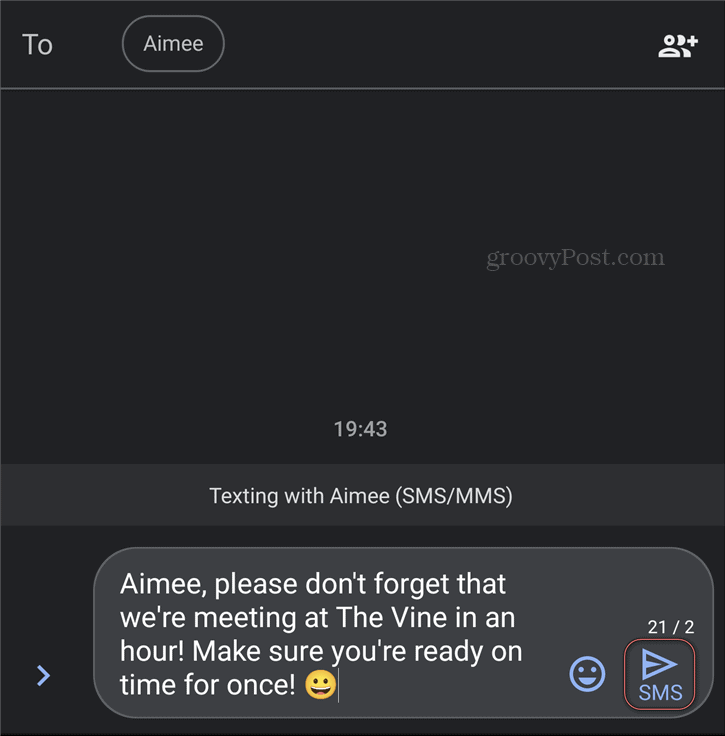
आपको यह देखकर आश्चर्य हो सकता है कि एक मेनू दिखाई देगा। कहा मेनू वह है जो यह निर्धारित करने के लिए उपयोग किया जाएगा कि आपका स्मार्टफोन आपकी ओर से वह संदेश कब भेजेगा।
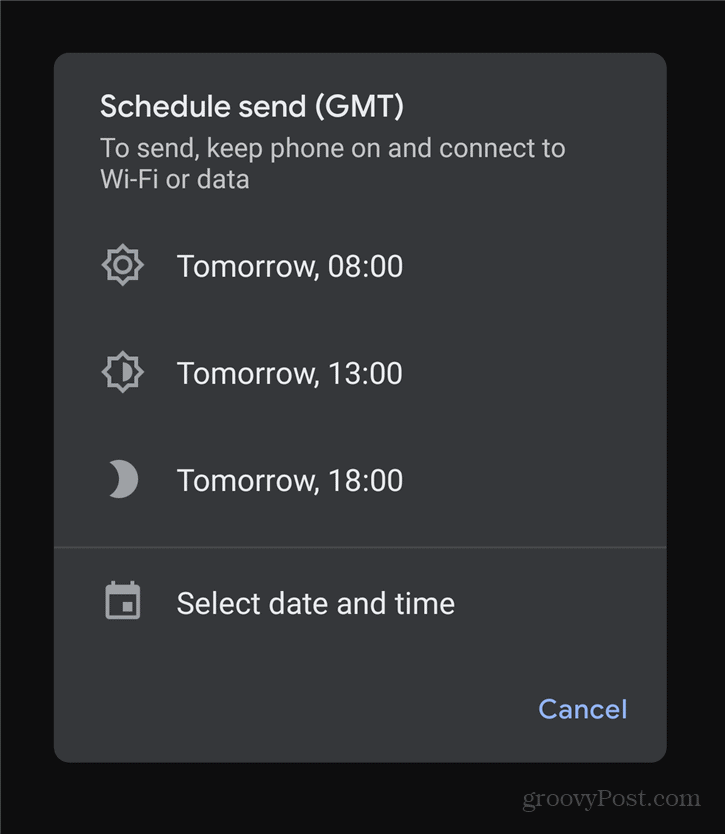
जैसा कि आप देख सकते हैं, कुछ पूर्वनिर्धारित समय हैं जब संदेश भेजा जा सकता है। अगर उनमें से कोई भी आपको सूट करता है, तो इसे टैप करें। इस स्थिति में कि वे नहीं करते, बस टैप करें दिनांक और समय का चयन करें. आपको एक स्क्रीन के साथ प्रस्तुत किया जाएगा जो आपको सटीक तारीख और समय का चयन करने की अनुमति देता है जब आप पाठ को बाहर जाना चाहते हैं।
अपना मन बना लेने के बाद, टैप करें एसएमएस बटन। आप देखेंगे कि अब आइकन थोड़ा अलग दिखता है। इसमें घड़ी-शैली का आइकन शामिल है।
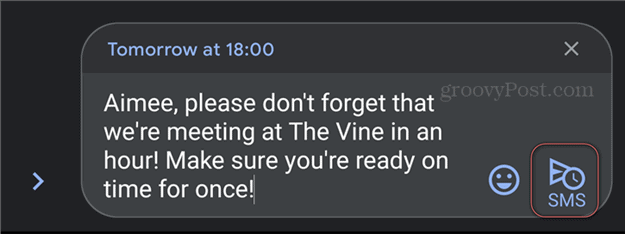
यदि आप अपना मन बदल लेते हैं तो क्या होगा? खैर, पत्थर में कुछ भी सेट नहीं है। जब तक आप आने वाले हैं, तब तक यह वार्तालाप बातचीत में रहेगा। यदि आप कुछ भी बदलना चाहते हैं, तो टैप करें घड़ी का चिह्न इसके बगल में। यह आपको इसे हटाने, इसे सीधे भेजने, या करने की अनुमति देगा संदेश अपडेट करें. आप पुनर्निर्धारित करने के लिए इस बाद वाले विकल्प का उपयोग कर सकते हैं, क्या आपको इसकी आवश्यकता है।
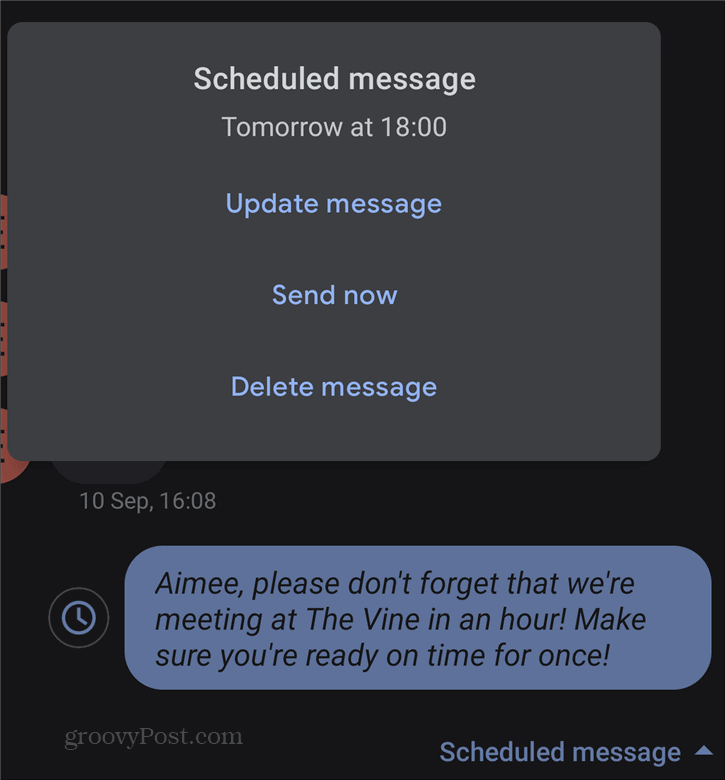
व्यक्तिगत रूप से, मैं इसे एक अत्यंत उपयोगी सुविधा कहूंगा, चाहे आप इसके लिए उपयोग करने का निर्णय लें।
Google Chrome कैश, कुकी और ब्राउजिंग इतिहास को कैसे साफ़ करें
Chrome आपके ब्राउज़र के प्रदर्शन को ऑनलाइन अनुकूलित करने के लिए आपके ब्राउज़िंग इतिहास, कैश और कुकीज़ को संग्रहीत करने का एक उत्कृष्ट काम करता है। हर्स के लिए कैसे ...
इन-स्टोर मूल्य मिलान: स्टोर में खरीदारी करते समय ऑनलाइन मूल्य कैसे प्राप्त करें
दुकान में खरीदारी का मतलब यह नहीं है कि आपको अधिक कीमत चुकानी होगी। मूल्य-मिलान गारंटी के लिए धन्यवाद, आप खरीदारी करते समय ऑनलाइन छूट प्राप्त कर सकते हैं ...
कैसे एक डिजिटल उपहार कार्ड के साथ एक डिज्नी प्लस सदस्यता उपहार के लिए
यदि आप डिज़्नी प्लस का आनंद ले रहे हैं और इसे दूसरों के साथ साझा करना चाहते हैं, तो यहां एक डिज्नी + उपहार सदस्यता कैसे खरीदें ...
Google डॉक्स, शीट्स और स्लाइड्स में दस्तावेज़ साझा करने की आपकी गाइड
आप Google के वेब-आधारित ऐप्स के साथ आसानी से सहयोग कर सकते हैं। यहां Google डॉक्स, शीट्स और स्लाइड्स में अनुमतियों के साथ साझा करने की आपकी मार्गदर्शिका है ...